Veilig aanmelden en vertrouwd omgaan met bedrijfsdata dankzij Microsoft 365.
De tijd van onderling USB-sticks uitwisselen is gelukkig voorbij. We investeren massaal in onze bedrijfsinfrastructuur, waarin de on-premise en cloud ICT een steeds grotere rol krijgt. Het is een dynamisch geheel dat steeds wordt aangepast aan de noden van een bedrijf. Denk maar aan nieuwe medewerkers, een extra productieruimte of vernieuwing van verouderde toestellen.

Als we dit alles gaan herleiden tot de focus, wil een bedrijf in hoofdzaak twee doelen realiseren:
- Alle werknemers flexibel laten werken op verschillende toestellen en locaties.
- Vernieuwen kan en moet, maar streef naar zo weinig mogelijk overhead.
Met het aanbod van Microsoft 365 en dan specifieker de Business Premium versie, geraak je al een heel eind. Vanuit het Microsoft beheercentrum (Admin Center) bewaar je met enkele instellingen ten alle tijde het overzicht:
Situatie 1:
Een nieuwe werknemer start in het bedrijf. Er moet een account aangemaakt worden en de nodige bedrijfsdata moet beschikbaar gesteld worden.
Ga in het beheercentrum naar Active Users. Daar maak je eenvoudig en snel een nieuw account aan. Ook als een medewerker het bedrijf zou verlaten, kan je het account hier snel en veilig blokkeren. Zo blijft je bedrijfsdata steeds beschermd. Wil je een overzicht van meerdere accounts? Via Azure Active Directory beheer je met gemak grotere groepen en zorgen freelancers, het verloop binnen het bedrijf of tijdelijke contracten niet langer voor kopzorgen.
Situatie 2:
Sinds de corona-pandemie is het aantal cyberaanvallen drastisch gestegen. Eén van die methoden is dat hackers via paswoorden je netwerk binnendringen.
Met Multi-factor authentication (MFA) log je eenvoudig en veilig in via software op je smartphone. Dankzij de optie voorwaardelijke toegang kan je instellen dat je bij vertrouwde omgevingen, zoals je desktop op kantoor of je laptop thuis, geen MFA nodig hebt en dus meteen kan starten.
Situatie 3:
Je vraagt je af hoe je je identiteiten, bedrijfsinformatie en -apparaten beter kan beveiligen.
Via Microsoft Secure Score krijg je een dashboard te zien met daarbij een veiligheidsscore in procent. Het overzicht bevat tevens mogelijke handelingen die je beveiliging nog kunnen versterken.
Voor het beveiligen van je apparaten, neem je best eens een kijkje onder Policies. Gebruik bedrijfstoestellen veilig door hier enkele regels op te stellen. Zorg er bijvoorbeeld voor dat er geen bedrijfsinfo vanuit outlook gekopieerd wordt naar een persoonlijke google drive of mailbox. Verder kan je instellen dat er een pincode vereist is bij het openen van teams of dat een toestel automatisch deactiveert indien het langer dan x-aantal dagen niet gebruikt wordt (bv. door diefstal of verlies).
Om je bedrijfsinformatie te beschermen, kies je dan weer voor Azure Information Protection. Wanneer je bijvoorbeeld een Excel-bestand met vertrouwelijke informatie doorstuurt via mail naar een externe persoon, kan je hieraan beperkingen koppelen. De vertrouwelijke informatie kan dan niet afgeprint of opgeslagen kan worden. Ook kan je hiermee voorkomen dat er een screenshot genomen wordt en ga je met track and revoke na waar je bestand juist zit.
Meer weten?
Benieuwd naar meer tips rond veiligheid van medewerkers, bedrijfsinformatie en apparaten? In ons webinar: “Ontdek de verborgen schatten van Microsoft 365” gaan we hier nog wat dieper op in.
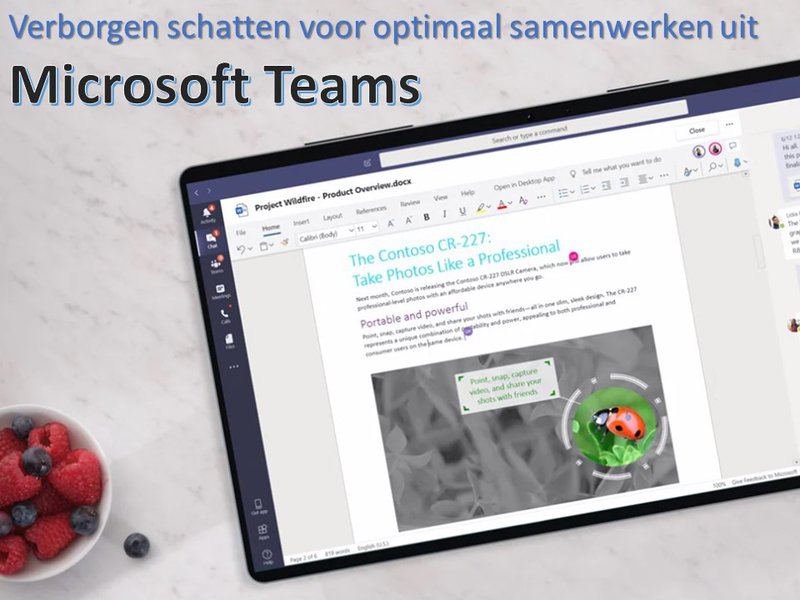
Recente reacties